Android-Widget-Event-Handling
AndroidUI基本控件与事件处理
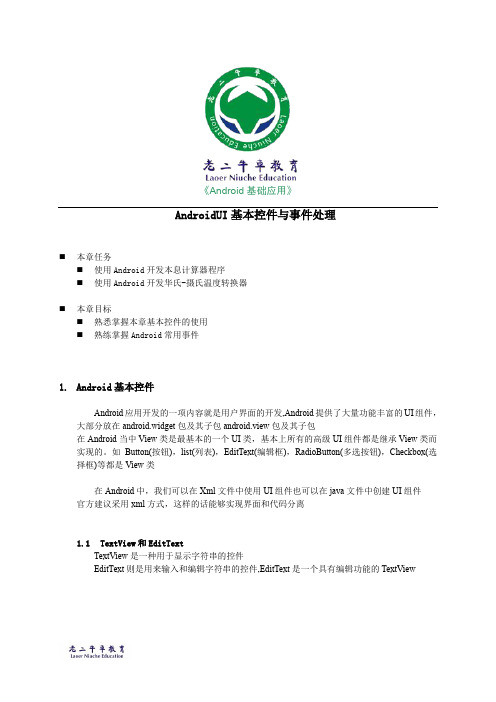
《Android基础应用》AndroidUI基本控件与事件处理⏹本章任务⏹使用Android开发本息计算器程序⏹使用Android开发华氏-摄氏温度转换器⏹本章目标⏹熟悉掌握本章基本控件的使用⏹熟练掌握Android常用事件1.Android基本控件Android应用开发的一项内容就是用户界面的开发,Android提供了大量功能丰富的UI组件,大部分放在android.widget包及其子包android.view包及其子包在Android当中View类是最基本的一个UI类,基本上所有的高级UI组件都是继承View类而实现的。
如Button(按钮),list(列表),EditText(编辑框),RadioButton(多选按钮),Checkbox(选择框)等都是View类在Android中,我们可以在Xml文件中使用UI组件也可以在java文件中创建UI组件官方建议采用xml方式,这样的话能够实现界面和代码分离1.1TextView和EditTextTextView是一种用于显示字符串的控件EditText则是用来输入和编辑字符串的控件,EditText是一个具有编辑功能的TextViewTextView和EditText基本属性●android:id设置ID,通过编码可以找到这个组件●android:layout_width设置在屏幕上的宽度●android:layout_height设置在屏幕上的高度fill_parent强制性地使构件扩展,以填充布局单元内尽可能多的空间wrap_content强制性地使视图扩展以显示全部内容●android:text设置显示的文本信息●android:textColor设置文本颜色●android:textSize设置文本尺寸示例的现实结果1.2Button和ImageButtonButton是一种按钮控件,用户能够在该控件上点击,并后引发相应的事件处理函数ImageButton用以实现能够显示图像功能的控件按钮示例示例的现实结果1.3CheckBox和RadioButtonCheckBox是一个同时可以选择多个选项的控件RadioButton则是仅可以选择一个选项的控件示例1.4 开发本息计算器界面需求说明银行提供整存整取定期储蓄业务,年利率为(一年 2.25%,两年 2.7%,三年3.24%,五年3.6%),要求输入本金数目和存款年限,计算到期取款时银行应支付本息开发思路开发页面main.xml按效果图进行布局示例练习——开发本息计算器界面2.Android事件处理事件处理的概念任何应用最终都是要面对用户的,经常处理的是用户的动作,也就是说要为用户的动作提供响应,这种为为用户动作提供响应的机制就是事件处理Android提供了强大的事件处理机制基于监听的事件处理●主要就是为Android界面组件绑定特定的事件监听器基于回调的时间处理●主要做法是重写Android组件特定的回调函数,Android大部分界面组件都提供了事件响应的回调函数,我们只要重写它们就行2.1基于监听的事件处理这是更具“面向对象”性质的事件处理方式,与java中的AWT,Swing开发中的处理相同在监听器模型中,主要涉及三类对象事件源Event Source:产生事件的来源,通常是各种组件,如按钮,窗口等事件Event:事件封装了界面组件上发生的特定事件的具体信息,如果监听器需要获取界面组件上所发生事件的相关信息,一般通过事件Event对象来传递 事件监听器Event Listener:负责监听事件源发生的事件,并对不同的事件做相应的处理基于监听器的事件处理机制是一种委派式Delegation的事件处理方式,事件源将整个事件委托给事件监听器,由监听器对事件进行响应处理。
Android Handler详解

android viewbinding 用法
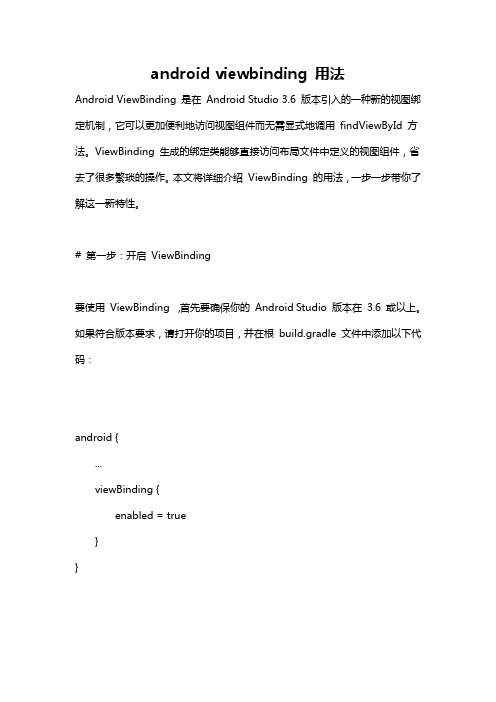
android viewbinding 用法Android ViewBinding 是在Android Studio 3.6 版本引入的一种新的视图绑定机制,它可以更加便利地访问视图组件而无需显式地调用findViewById 方法。
ViewBinding 生成的绑定类能够直接访问布局文件中定义的视图组件,省去了很多繁琐的操作。
本文将详细介绍ViewBinding 的用法,一步一步带你了解这一新特性。
# 第一步:开启ViewBinding要使用ViewBinding ,首先要确保你的Android Studio 版本在3.6 或以上。
如果符合版本要求,请打开你的项目,并在根build.gradle 文件中添加以下代码:android {...viewBinding {enabled = true}}这个配置会在项目编译时生成相应的ViewBinding 类。
如果你对某个模块不需要使用ViewBinding ,只需要在对应的模块的build.gradle 文件中设定`viewBinding.enable = false`。
# 第二步:视图绑定当开启了ViewBinding 功能后,Android Studio 会自动为每个XML 布局文件生成一个对应的绑定类。
这个绑定类的命名规则是根据XML 布局文件的名称生成的。
例如,如果你的布局文件命名为`activity_main.xml`,那么生成的绑定类就是`ActivityMainBinding`。
为了让Android Studio 生成绑定类,首先需要在布局文件的根元素上添加一个特殊的属性:<layout>。
例如,以下是一个简单的布局文件示例:xml<layout xmlns:android="<LinearLayoutandroid:id="@+id/ll_container"android:layout_width="match_parent"android:layout_height="match_parent"><TextViewandroid:id="@+id/tv_title"android:layout_width="wrap_content"android:layout_height="wrap_content"android:text="Hello, ViewBinding!" /></LinearLayout></layout>在你添加了<layout> 标签后,Android Studio 会自动为这个布局文件生成一个绑定类。
Android悬浮窗的简单实现

Android悬浮窗的简单实现⽬录概述原理Android的界⾯绘制,都是通过 WindowManager 的服务来实现的。
WindowManager 实现了 ViewManager 接⼝,可以通过获取 WINDOW_SERVICE 系统服务得到。
⽽ViewManager 接⼝有 addView ⽅法,我们就是通过这个⽅法将悬浮窗控件加⼊到屏幕中去。
为了让悬浮窗与Activity脱离,使其在应⽤处于后台时悬浮窗仍然可以正常运⾏,使⽤Service来启动悬浮窗并做为其背后逻辑⽀撑。
权限在 API Level >= 23 的时候,需要在AndroidManefest.xml⽂件中声明权限 SYSTEM_ALERT_WINDOW 才能在其他应⽤上绘制控件。
<uses-permission android:name="android.permission.SYSTEM_ALERT_WINDOW" />除了这个权限外,我们还需要在系统设置⾥⾯对本应⽤进⾏设置悬浮窗权限。
该权限在应⽤中需要启动 Settings.ACTION_MANAGE_OVERLAY_PERMISSION 来让⽤户⼿动设置权限。
if (!Settings.canDrawOverlays(this)) {showError("当前⽆权限,请授权");startActivityForResult(new Intent(Settings.ACTION_MANAGE_OVERLAY_PERMISSION, Uri.parse("package:" + getPackageName())), 0);} else {startService(new Intent(MainActivity.this, FloatingService.class));}@Overrideprotected void onActivityResult(int requestCode, int resultCode, Intent data) {if (requestCode == 0) {if (!Settings.canDrawOverlays(this)) {showError("授权失败");} else {showMsg("授权成功");startService(new Intent(MainActivity.this, FloatingService.class));}}}LayoutParamWindowManager 的 addView ⽅法有两个参数,⼀个是需要加⼊的控件对象,另⼀个参数是 youtParam 对象。
Android 事件处理机制
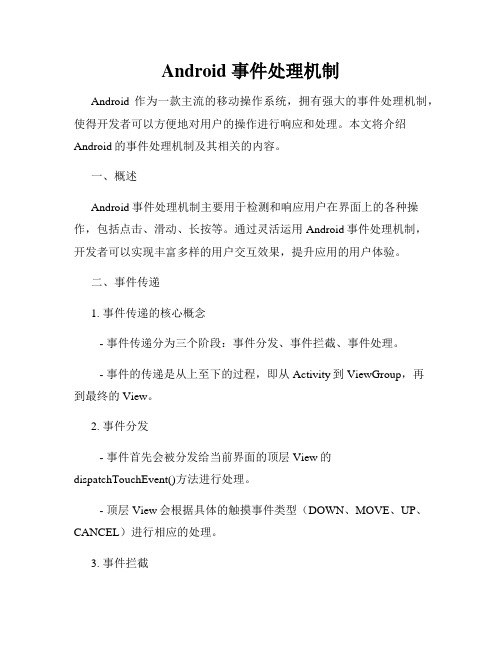
Android 事件处理机制Android 作为一款主流的移动操作系统,拥有强大的事件处理机制,使得开发者可以方便地对用户的操作进行响应和处理。
本文将介绍Android的事件处理机制及其相关的内容。
一、概述Android事件处理机制主要用于检测和响应用户在界面上的各种操作,包括点击、滑动、长按等。
通过灵活运用Android事件处理机制,开发者可以实现丰富多样的用户交互效果,提升应用的用户体验。
二、事件传递1. 事件传递的核心概念- 事件传递分为三个阶段:事件分发、事件拦截、事件处理。
- 事件的传递是从上至下的过程,即从Activity到ViewGroup,再到最终的View。
2. 事件分发- 事件首先会被分发给当前界面的顶层View的dispatchTouchEvent()方法进行处理。
- 顶层View会根据具体的触摸事件类型(DOWN、MOVE、UP、CANCEL)进行相应的处理。
3. 事件拦截- 如果顶层View在处理事件后,认为自己不能完全处理该事件,则会将事件交给子View处理,通过调用子View的dispatchTouchEvent()方法传递事件给子View。
- 子View可以通过重写onInterceptTouchEvent()方法来决定是否拦截事件。
4. 事件处理- 最终,事件会传递到具体的View上,并通过重写onTouchEvent()方法来实现事件的处理。
- View可以根据具体的事件类型(点击、滑动、长按等)执行相应的操作。
三、事件分发机制1. 事件分发的层级关系- Android中的事件分发机制是基于层级关系的,即不同的ViewGroup和View之间存在不同的事件分发机制。
- ViewGroup和View都重写了dispatchTouchEvent()方法,用于对事件进行分发。
2. ViewGroup中的事件分发- ViewGroup会根据具体的事件类型,将事件传递给自己的子View。
android期末考试题及答案
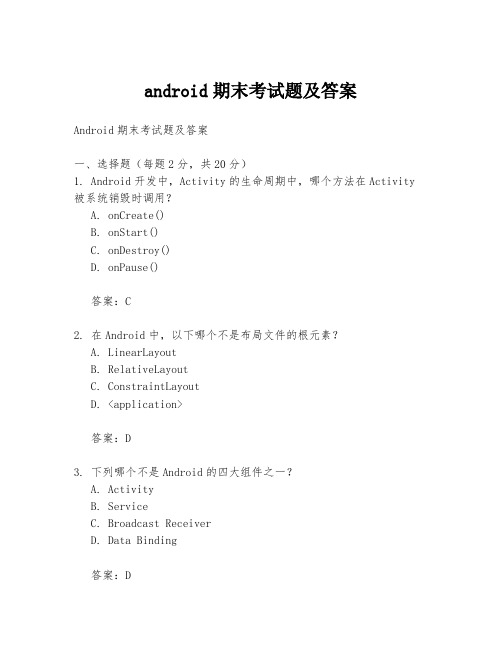
android期末考试题及答案Android期末考试题及答案一、选择题(每题2分,共20分)1. Android开发中,Activity的生命周期中,哪个方法在Activity 被系统销毁时调用?A. onCreate()B. onStart()C. onDestroy()D. onPause()答案:C2. 在Android中,以下哪个不是布局文件的根元素?A. LinearLayoutB. RelativeLayoutC. ConstraintLayoutD. <application>答案:D3. 下列哪个不是Android的四大组件之一?A. ActivityB. ServiceC. Broadcast ReceiverD. Data Binding答案:D4. 在Android开发中,Intent可以用来实现什么功能?A. 启动ActivityB. 传递数据C. 启动ServiceA. 以上都是答案:A5. Android中,以下哪个不是View的常用属性?A. layout_widthB. layout_heightC. visibilityD. background_color答案:D6. Android的权限管理中,以下哪个权限不需要用户显式授权?A. INTERNETB. CAMERAC. READ_CONTACTSD. WRITE_EXTERNAL_STORAGE答案:A7. 在Android中,以下哪个类不是ContextWrapper的子类?A. ActivityB. ServiceC. BroadcastReceiverD. Application答案:C8. Android中的Handler是用来做什么的?A. 线程间通信B. 网络请求C. 布局设计D. 数据存储答案:A9. Android开发中,SharedPreferences可以用来做什么?A. 存储临时数据B. 存储大量数据C. 存储复杂数据结构D. 存储少量数据答案:D10. 在Android开发中,以下哪个不是常用的图片格式?A. PNGB. JPEGC. GIFD. BMP答案:D二、简答题(每题5分,共30分)1. 简述Android中的Activity和Fragment的区别。
【Android开发 课件11】Android Activity组件相关培训二

4
最重要的 AppWidgetProvider 回调是 onUpdate(),因为应用添加每个应用微件时都会调用它。如果应用微件接受任何用户交互事件,则需要在此回调中注册事件处理脚本。如果应用微件未创建临时文件或数据库,或者未执行其他需要清理的工作,则 onUpdate() 可能是您需要定义的唯一一个回调方法。例如,如果您希望应用微件具有一个在用户点击时会启动 Activity 的按钮,则可以使用以下 AppWidgetProvider 实现:public class ExampleAppWidgetProvider extends AppWidgetProvider { public void onUpdate(Context context, AppWidgetManager appWidgetManager, int[] appWidgetIds) { final int N = appWidgetIds.length; for (int i=0; i<N; i++) { int appWidgetId = appWidgetIds[i]; Intent intent = new Intent(context, ExampleActivity.class); PendingIntent pendingIntent = PendingIntent.getActivity(context, 0, intent, 0); RemoteViews views = new RemoteViews(context.getPackageName(), yout.appwidget_provider_layout); views.setOnClickPendingIntent(R.id.button, pendingIntent); appWidgetManager.updateAppWidget(appWidgetId, views); } } } 此 AppWidgetProvider 仅定义了 onUpdate() 方法,目的是为了定义用于启动 Activity 的 PendingIntent,并使用 setOnClickPendingIntent(int, PendingIntent) 将其附加到应用微件的按钮。它包含一个遍历 appWidgetIds(这是一个 ID 数组,标识由此提供程序创建的每个应用微件)中每个条目的循环。这样一来,如果用户创建了应用微件的多个实例,则它们会全部同时更新。
安卓各控件属性及常用快捷键(1)

安卓各控件属性及常用快捷键(1)android按钮的全部属性继承自视图视图有的属性它都能用XML属性属性名称相关的方法描述android:autoLink setAutoLinkMask(int)控制是否链接网址和电子邮件地址等自动发现并转换为可点击的链接。
android:自动图文集setKeyListener(KeyListener)如果设置,指定该TextView有一个文本输入方法和自动纠正了一些常见的拼写错误。
android:bufferTypesetText(CharSequence,T extView.BufferType)确定最低类型getText()将返回。
android:利用setKeyListener(KeyListener)如果设置,指定该TextView有一个文本输入方法和应该自动利用用户类型。
android:cursorVisible setCursorVisible(布尔)使光标可见(默认)或无形的。
android:数字setKeyListener(KeyListener)如果设置,指定该有一个数字输入方法T extView,这些特定的字符是那些将接受。
android:drawableBottom setCompoundDrawablesWithIntrinsicBounds(int,int,int,int)绘图是下面绘制文本。
android:drawableLeft setCompoundDrawablesWithIntrinsicBounds(int,int,int,int)绘图画左边的文本。
android:drawablePadding setCompoundDrawablePadding(int)填充在画板和文本。
android:drawableRight setCompoundDrawablesWithIntrinsicBounds(int,int,int,int)绘图画右边的文本。
Android系统多点触摸屏基本原理

Android系统多点触摸屏基本原理在android的中,MotionEvent event代表的是一个触摸事件。
我们对屏幕的几乎所有操作都会触发该事件,如点击、放开、滑动等。
不同的事件在MotionEvent中有不同的id,根据id的不同可以判断触摸事件属于哪个手指。
我们还可以根据event.getAction() & MotionEvent.ACTION_MASK的结果来判断是何种事件,是ACTION_DOWN、ACTION_UP 还是ACTION_MOVE。
下面介绍下我们将使用到的五个操作:MotionEvent.ACTION_DOWN:在第一个点被按下时触发MotionEvent.ACTION_UP:当屏幕上唯一的点被放开时触发MotionEvent.ACTION_POINTER_DOWN:当屏幕上已经有一个点被按住,此时再按下其他点时触发。
MotionEvent.ACTION_POINTER_UP:当屏幕上有多个点被按住,松开其中一个点时触发(即非最后一个点被放开时)。
MotionEvent.ACTION_MOVE:当有点在屏幕上移动时触发。
值得注意的是,由于它的灵敏度很高,而我们的手指又不可能完全静止(即使我们感觉不到移动,但其实我们的手指也在不停地抖动),所以实际的情况是,基本上只要有点在屏幕上,此事件就会一直不停地被触发。
举例来讲:当我们放一个食指到屏幕上时,触发ACTION_DOWN事件;再放一个拇指到屏幕上,触发ACTION_POINTER_DOWN事件;此时再把食指或拇指放开,都会触发ACTION_POINTER_UP事件;再放开最后一个手指,触发ACTION_UP事件;而同时在整个过程中,ACTION_MOVE事件会一直不停地被触发。
根据上面这些原理,就可以判断在触摸过程中有多少个手指在屏幕上:switch (event.getAction() & MotionEvent.ACTION_MASK) {case MotionEvent.ACTION_DOWN:mode = 1;break;case MotionEvent.ACTION_UP:mode = 0;break;case MotionEvent.ACTION_POINTER_UP:mode -= 1;break;case MotionEvent.ACTION_POINTER_DOWN:mode += 1;break;}假如现在有两个手指在触摸屏上,可通过如下方法分别获得这两个触摸点的位置:float x1 = event.getX(0);float y1 = event.getY(0);float x2 = event.getX(1);float y2 = event.getY(2);上面大体就是多指触摸的基本原理了。
Android View的事件分发机制剖析

Android View的事件分发机制一个应用的布局是丰富的,有TextView,ImageView,Button等,这些子View的外层还有ViewGroup,如RelativeLayout,LinearLayout。
作为一个开发者,我们会思考,当点击一个按钮,Android系统是怎样确定我点的就是按钮而不是TextView的?然后还正确的响应了按钮的点击事件。
内部经过了一系列什么过程呢?先铺垫一些知识能更加清晰的理解事件分发机制:1. 通过setContentView设置的View就是DecorView的子view,即DecorView是父容器。
2. 点击屏幕时,在手指按下和抬起间,会产生很多事件,down…move…move…up,中间会有很多的move事件,这一系列的事件为一个事件序列3. dispatchTouchEvent方法用于分发事件4. onInterceptTouchEvent方法用于拦截事件5. onTouchEvent方法用于处理事件当一个点击事件(MotionEvent)产生后,事件最先传递给当前的界面(Activity),这点是很好理解的。
Activity再将事件传递给窗口(Window),然后Window将事件传递给顶级View(DecorView)。
此时,事件已经到达了View了。
之后顶级View就会按照事件分发机制去分发事件。
具体是这样的:对于一个根ViewGroup来说,点击事件产生后,首先会传递给它,这时它的dispatchTouchEvent 方法就会被调用,如果这个ViewGroup的onInterceptTouchEvent方法返回true就表示它要拦截当前事件,接着事件就会交给这个ViewGroup处理,即它的onTouchEvent方法就会被调用。
如果这个ViewGroup的onInterceptTouchEvent方法返回false,就表示它不拦截当前事件,这时当前事件就会继续传递给它的子元素,接着子元素的dispatchTouchEvent方法就会被调用,如此反复直到事件被最终处理。
android handle用法
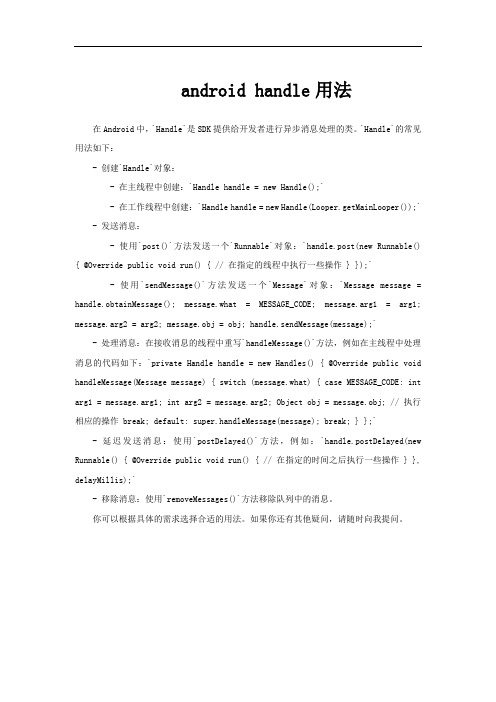
android handle用法在Android中,`Handle`是SDK提供给开发者进行异步消息处理的类。
`Handle`的常见用法如下:- 创建`Handle`对象:- 在主线程中创建:`Handle handle = new Handle();`- 在工作线程中创建:`Handle handle = new Handle(Looper.getMainLooper());` - 发送消息:- 使用`post()`方法发送一个`Runnable`对象:`handle.post(new Runnable() { @Override public void run() { // 在指定的线程中执行一些操作 } });` - 使用`sendMessage()`方法发送一个`Message`对象:`Message message = handle.obtainMessage(); message.what = MESSAGE_CODE; message.arg1 = arg1; message.arg2 = arg2; message.obj = obj; handle.sendMessage(message);` - 处理消息:在接收消息的线程中重写`handleMessage()`方法,例如在主线程中处理消息的代码如下:`private Handle handle = new Handles() { @Override public void handleMessage(Message message) { switch (message.what) { case MESSAGE_CODE: int arg1 = message.arg1; int arg2 = message.arg2; Object obj = message.obj; // 执行相应的操作 break; default: super.handleMessage(message); break; } };` - 延迟发送消息:使用`postDelayed()`方法,例如:`handle.postDelayed(new Runnable() { @Override public void run() { // 在指定的时间之后执行一些操作 } }, delayMillis);`- 移除消息:使用`removeMessages()`方法移除队列中的消息。
android中的长按事件和触摸事件

长按事件长按事件就是长按了某个控件而触发的事件。
TextView、ImageView、Button 等控件经常会使用长按事件。
另外,布局管理器(如LinearLayout)也是可以有长按事件的。
下面将以LinearLayout 为实例来进行讲解。
MainActivity对应的布局文件代码:.<?xml version="1.0" encoding="utf-8"?>.<LinearLayoutxmlns:android="/apk/res/android".xmlns:tools="/tools".android:id="@+id/liner_click".android:layout_width="match_parent".android:layout_height="match_parent".android:orientation="vertical".tools:context=".MainActivity">..<Button //设置一个Button按钮.android:id="@+id/button_click".android:layout_width="match_parent".android:layout_height="wrap_content".android:text="我是button按钮"/>..<TextView //设置一个TextView文本.android:id="@+id/text_click".android:layout_width="match_parent".android:layout_height="wrap_content".android:text="我是textView"/>.</LinearLayout>.MainActivity中的处理代码:.package com.rfstar.clicktest;.import androidx.appcompat.app.AppCompatActivity; .import android.os.Bundle;.import android.view.MotionEvent;.import android.view.View;.import android.widget.Button;.import android.widget.LinearLayout;.import android.widget.TextView;.import android.widget.Toast;..public class MainActivity extends AppCompatActivity .{.private Button button;.private TextView textView;.@Override.protected void onCreate(Bundle savedInstanceState) { .super.onCreate(savedInstanceState);.setContentView(yout.activity_main);.LinearLayoutlinearLayout=(LinearLayout)findViewById(R.id.liner_click);.button = (Button) findViewById(R.id.button_click);.textView = (TextView) findViewById(R.id.text_click);..linearLayout.setOnLongClickListener(newView.OnLongClickListener() {//以匿名内部类的方式传入事件处理接口的对象,设置长按事件.@Override.public boolean onLongClick(View view) {.Toast.makeText(MainActivity.this,"您长按了一个LinerLayout",Toast.LENGTH_LONG).show();.return true; //返回true时不会发生连带触发的情况.}.});.}.}这里也只是在长按之后显示一个Toast。
widget的基本使用方法
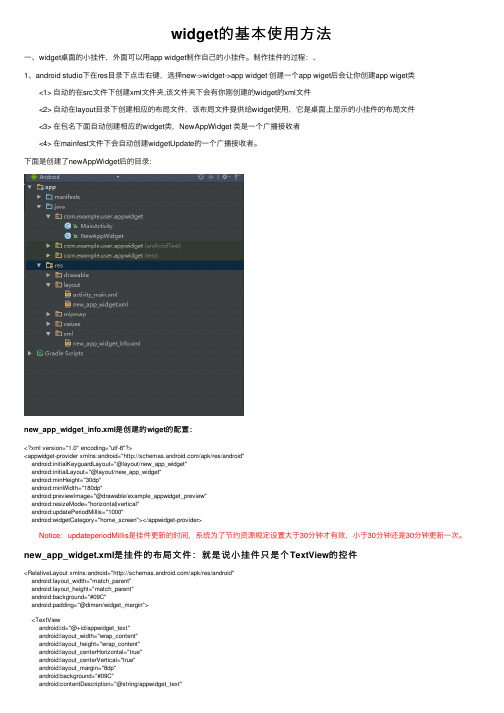
widget的基本使⽤⽅法⼀、widget桌⾯的⼩挂件,外⾯可以⽤app widget制作⾃⼰的⼩挂件。
制作挂件的过程:、1、android studio下在res⽬录下点击右键,选择new->widget->app widget 创建⼀个app wiget后会让你创建app wiget类 <1> ⾃动的在src⽂件下创建xml⽂件夹,该⽂件夹下会有你刚创建的widget的xml⽂件 <2> ⾃动在layout⽬录下创建相应的布局⽂件,该布局⽂件提供给widget使⽤,它是桌⾯上显⽰的⼩挂件的布局⽂件 <3> 在包名下⾯⾃动创建相应的widget类,NewAppWidget 类是⼀个⼴播接收者 <4> 在mainfest⽂件下会⾃动创建widgetUpdate的⼀个⼴播接收者。
下⾯是创建了newAppWidget后的⽬录:new_app_widget_info.xml是创建的wiget的配置:<?xml version="1.0" encoding="utf-8"?><appwidget-provider xmlns:android="/apk/res/android"android:initialKeyguardLayout="@layout/new_app_widget"android:initialLayout="@layout/new_app_widget"android:minHeight="30dp"android:minWidth="180dp"android:previewImage="@drawable/example_appwidget_preview"android:resizeMode="horizontal|vertical"android:updatePeriodMillis="1000"android:widgetCategory="home_screen"></appwidget-provider> Notice:updateperiodMillis是挂件更新的时间,系统为了节约资源规定设置⼤于30分钟才有效,⼩于30分钟还是30分钟更新⼀次。
详解Android滑动手势具体识别方法
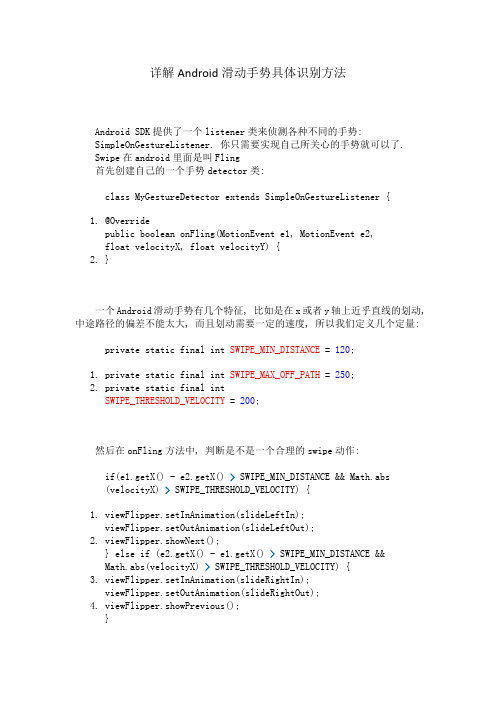
详解Android滑动手势具体识别方法Android SDK提供了一个listener类来侦测各种不同的手势:SimpleOnGestureListener. 你只需要实现自己所关心的手势就可以了.Swipe在android里面是叫Fling首先创建自己的一个手势detector类:class MyGestureDetector extends SimpleOnGestureListener {1.@Overridepublic boolean onFling(MotionEvent e1, MotionEvent e2,float velocityX, float velocityY) {2.}一个Android滑动手势有几个特征, 比如是在x或者y轴上近乎直线的划动, 中途路径的偏差不能太大, 而且划动需要一定的速度, 所以我们定义几个定量:private static final int SWIPE_MIN_DISTANCE = 120;1.private static final int SWIPE_MAX_OFF_PATH = 250;2.private static final intSWIPE_THRESHOLD_VELOCITY = 200;然后在onFling方法中, 判断是不是一个合理的swipe动作:if(e1.getX() - e2.getX() > SWIPE_MIN_DISTANCE && Math.abs(velocityX) > SWIPE_THRESHOLD_VELOCITY) {1.viewFlipper.setInAnimation(slideLeftIn);viewFlipper.setOutAnimation(slideLeftOut);2.viewFlipper.showNext();} else if (e2.getX() - e1.getX() > SWIPE_MIN_DISTANCE &&Math.abs(velocityX) > SWIPE_THRESHOLD_VELOCITY) {3.viewFlipper.setInAnimation(slideRightIn);viewFlipper.setOutAnimation(slideRightOut);4.viewFlipper.showPrevious();}5.if(e1.getX() - e2.getX() > SWIPE_MIN_DISTANCE &&Math.abs(velocityX) > SWIPE_THRESHOLD_VELOCITY) {viewFlipper.setInAnimation(slideLeftIn);6.viewFlipper.setOutAnimation(slideLeftOut);viewFlipper.showNext();7.} else if (e2.getX() - e1.getX() > SWIPE_MIN_DISTANCE &&Math.abs(velocityX) > SWIPE_THRESHOLD_VELOCITY) {viewFlipper.setInAnimation(slideRightIn);8.viewFlipper.setOutAnimation(slideRightOut);viewFlipper.showPrevious();9.}这里的viewFlipper是含有多个view的一个container, 可以很方便的调用prev/next view, 加上animation动画, 可以达到一些不错的效果:viewFlipper =(ViewFlipper)findViewById(R.id.flipper); slideLeftIn =AnimationUtils.loadAnimation(this, R.anim.slide_left_in);1.slideLeftOut = AnimationUtils.loadAnimation(this, R.anim.slide_left_out);slideRightIn = AnimationUtils.loadAnimation(this, R.anim.slide_right_in);2.slideRightOut = AnimationUtils.loadAnimation(this, R.anim.slide_right_out);自定义的animation可以查看具体的XML, 比如从左边进来的一个动画:<set xmlns:android="http://schemas./apk/res/android">1.<translate android:fromXDelta="100%p"android:toXDelta="0"android:duration="800"/>2.< /set>当然最后不要忘记在你的Activity中override onTouch方法来获取手势action:@Override1.public boolean onTouchEvent(MotionEvent event) {if (gestureDetector.onTouchEvent(event))2.return true;else3.return false;4.}在Android手机操作系统中支持各种滑动手势的操作。
android gesturedetector原理 -回复
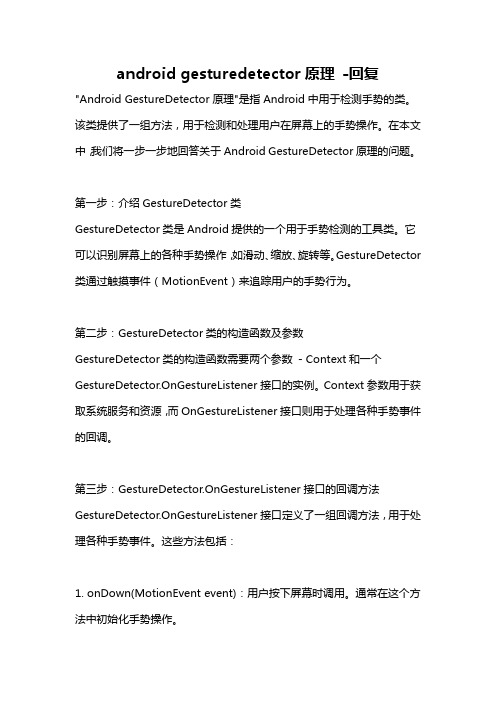
android gesturedetector原理-回复"Android GestureDetector原理"是指Android中用于检测手势的类。
该类提供了一组方法,用于检测和处理用户在屏幕上的手势操作。
在本文中,我们将一步一步地回答关于Android GestureDetector原理的问题。
第一步:介绍GestureDetector类GestureDetector类是Android提供的一个用于手势检测的工具类。
它可以识别屏幕上的各种手势操作,如滑动、缩放、旋转等。
GestureDetector 类通过触摸事件(MotionEvent)来追踪用户的手势行为。
第二步:GestureDetector类的构造函数及参数GestureDetector类的构造函数需要两个参数- Context和一个GestureDetector.OnGestureListener接口的实例。
Context参数用于获取系统服务和资源,而OnGestureListener接口则用于处理各种手势事件的回调。
第三步:GestureDetector.OnGestureListener接口的回调方法GestureDetector.OnGestureListener接口定义了一组回调方法,用于处理各种手势事件。
这些方法包括:1. onDown(MotionEvent event):用户按下屏幕时调用。
通常在这个方法中初始化手势操作。
2. onShowPress(MotionEvent event):用户按下屏幕后,但还未移动或松开时调用。
可以在这个方法中做一些临时状态的显示。
3. onSingleTapUp(MotionEvent event):用户点击屏幕时调用。
4. onScroll(MotionEvent e1, MotionEvent e2, float distanceX, float distanceY):用户在屏幕上滑动时调用。
Android中View的事件分发机制——Android开发艺术探索笔记

Android中View的事件分发机制——Android开发艺术探索笔记原⽂链接转载请注明出处介绍点击事件的事件分发就是对MotionEvent事件的分发过程。
当⼀个MotionEvent产⽣了以后,系统须要把这个事件传递给⼀个详细的View,⽽这个传递的过程就是分发的过程。
涉及到的三个⽅法dispatchTouchEvent:⽤来进⾏事件的分发,假设事件可以传递给当前View。
那么此⽅法⼀定会被调⽤,返回结果受当前View的onTouchEvent和View的dispatchTouchEvent⽅法的影响,表⽰是否当消耗当前事件onInterceptTouchEvent:⽤来推断是否拦截某个事件,假设当前View拦截了某个事件,那么在同⼀个事件序列其中,此⽅法不会被再次调⽤,返回结果表⽰是否拦截当前事件;onTouchEvent:在dispatchTouchEvent⽅法中调⽤。
⽤来处理点击事件,返回结果表⽰是否消耗当前事件,假设不消耗,则在同⼀个事件序列中。
当前View⽆法再次接收到事件。
三个⽅法之间的关系public boolean dispatchTouchEvent(MotionEvent ev) {boolean consume = false;if(onInterceptTouchEvent(ev)) {consume = onTouchEvent(ev);} else {consume = child.dispatchTouchEvent(ev);}return consume;}上⾯的伪代码⾮常好的描写叙述了三者之间的关系。
假设当前View拦截事件,就交给⾃⼰的onTouchEvent去处理,否则就传给⼦View。
直到事件被终于处理。
事件分发顺序当⼀个点击事件产⽣后。
它的传递步骤例如以下:Activity -> Window -> View。
假设View的onTouchEvent返回false,那么它的⽗容器onTouchEvent将会被调⽤。
Android按键事件传递流程(二)

Android按键事件传递流程(⼆)5 应⽤层如何从Framework层接收按键事件由3.2和4.5.4节可知,当InputDispatcher通过服务端管道向socket⽂件描述符发送消息后,epoll机制监听到了I/O事件,epoll_wait就会执⾏返回发⽣事件的个数给eventCount,主线程开始执⾏epoll_wait后⾯的代码:1 2 3 4 5 6 7 8 9 10 11 12 13 14 15 16 17 18 19 20 21 22 23for (int i = 0; i < eventCount; i++) {int fd = eventItems[i].data.fd;uint32_t epollEvents = eventItems[i].events;if (fd == mWakeReadPipeFd) {if (epollEvents & EPOLLIN) {awoken();} else {ALOGW("Ignoring unexpected epoll events 0x%x on wake read pipe.", epollEvents); }} else {ssize_t requestIndex = mRequests.indexOfKey(fd);if (requestIndex >= 0) {int events = 0;if (epollEvents & EPOLLIN) events |= EVENT_INPUT;if (epollEvents & EPOLLOUT) events |= EVENT_OUTPUT;if (epollEvents & EPOLLERR) events |= EVENT_ERROR;if (epollEvents & EPOLLHUP) events |= EVENT_HANGUP;pushResponse(events, mRequests.valueAt(requestIndex));} else {ALOGW("Ignoring unexpected epoll events 0x%x on fd %d that is ""no longer registered.", epollEvents, fd);}}fd是客户端socket⽂件描述符,不是mWakeReadPipeFd,因此if语句不成⽴,进⼊else⼦句。
Android触摸事件传递机制

一、了解Activity的构成一个Activity包含了一个Window对象,这个对象是由PhoneWindow来实现的。
PhoneWindow将DecorView作为整个应用窗口的根View,而这个DecorView又将屏幕划分为两个区域:一个是TitleView,另一个是ContentView,而我们平时所写的就是展示在ContentView中的,下图表示Activity的构成。
二、触摸事件的类型触摸事件对应的是MotionEvent类,事件的类型主要有如下三种:•ACTION_DOWN•ACTION_MOVE(移动的距离超过一定的阈值会被判定为ACTION_MOVE操作) •ACTION_UP三、事件传递的三个阶段•分发(dispatchTouchEvent):方法返回值为true表示事件被当前视图消费掉;返回为super.dispatchTouchEvent表示继续分发该事件。
•拦截(onInterceptTouchEvent):方法返回值为true表示拦截这个事件并交由自身的onTouchEvent方法进行消费;返回false表示不拦截,需要继续传递给子视图。
如果return super.onInterceptTouchEvent(ev),事件拦截分两种情况:1.如果该View(ViewGroup)存在子View且点击到了该子View, 则不拦截, 继续分发给子View 处理, 此时相当于return false。
2.如果该View(ViewGroup)没有子View或者有子View但是没有点击中子View(此时ViewGroup 相当于普通View), 则交由该View的onTouchEvent响应,此时相当于return true。
注意:一般的LinearLayout、 RelativeLayout、FrameLayout等ViewGroup默认不拦截,而ScrollView、ListView等ViewGroup则可能拦截,得看具体情况。
- 1、下载文档前请自行甄别文档内容的完整性,平台不提供额外的编辑、内容补充、找答案等附加服务。
- 2、"仅部分预览"的文档,不可在线预览部分如存在完整性等问题,可反馈申请退款(可完整预览的文档不适用该条件!)。
- 3、如文档侵犯您的权益,请联系客服反馈,我们会尽快为您处理(人工客服工作时间:9:00-18:30)。
(Containing 3 RadioButtons)
Vertica, but controls will change the background color of this region.)
Java, JSF 2, PrimeFaces, Servlets, JSP, Ajax, jQuery, Spring, Hibernate, RESTful Web Services, Hadoop, Android.
Developed and taught by well-known author and developer. At public venues or onsite at your location.
Taught by the author of Core Servlets and JSP, More Servlets and JSP, and this Android tutorial. Available at public venues, or customized versions can be held on-site at your organization.
• Using the main Activity • Copying and renaming Eclipse Android projects
5
© 2012 Marty Hall
Using a Separate Listener Class
Customized Java EE Training: /
8
res/layout/main.xml
<?xml version="1.0" encoding="utf-8"?> <LinearLayout xmlns:android="/apk/res/android" android:orientation="vertical" Overall layout is a vertical stack of graphical items. android:layout_width="match_parent" android:layout_height="match_parent"> <Button android:id="@+id/button1" android:layout_height="wrap_content" android:layout_width="match_parent" This part defines the 3 buttons shown on the previous slide. android:text="@string/red_prompt"/> Each button is given an id so that it can be found in Java via <Button findViewById, then assigned an event handler via android:id="@+id/button2" setOnClickListener. android:layout_height="wrap_content" The text (Button label) is taken from strings.xml instead of entered directly here, because the same label will also be android:layout_width="match_parent" used for RadioButtons. android:text="@string/blue_prompt"/> <Button android:id="@+id/button3" android:layout_height="wrap_content" android:layout_width="match_parent" android:text="@string/yellow_prompt"/>
• • • • Using a separate Listener class Using a named inner class Using an anonymous inner class Using the main Activity
– And having it implement the Listener interface – And specifying the method in the layout file (main.xml)
9
res/layout/main.xml (Continued)
<RadioGroup android:gravity="center_horizontal" android:layout_height="wrap_content" android:layout_width="match_parent" android:orientation="horizontal"> <RadioButton android:id="@+id/radio_button1" android:layout_height="wrap_content" android:layout_width="wrap_content" android:text="@string/red_prompt"/> A horizontal RadioGroup gives the same layout <RadioButton as a horizontal LinearLayout, except that it contains only RadioButtons. A RadioGroup also android:id="@+id/radio_button2" means that only one of the RadioButtons inside android:layout_height="wrap_content" can be selected at any given time. android:layout_width="wrap_content" android:text="@string/blue_prompt"/> <RadioButton android:id="@+id/radio_button3" android:layout_height="wrap_content" android:layout_width="wrap_content" android:text="@string/yellow_prompt"/> </RadioGroup>
Idea
• Goal
– Change color of a TextView when Button or RadioButton is pressed. Different colors depending on which pressed.
• Approach
– Use an external class that implements View.OnClickListener
Java, JSF 2, PrimeFaces, Servlets, JSP, Ajax, jQuery, Spring, Hibernate, RESTful Web Services, Hadoop, Android. – Spring, Hibernate/JPA, EJB3, GWT, Hadoop, SOAP-based and RESTful Web Services
© 2012 Marty Hall
Android Programming: Widget Event Handling
Originals of Slides and Source Code for Examples: /android-tutorial/
• Import android.view.View.OnClickListener, then say “implements OnClickListener”
• Advantages
– You can pass arguments to change behavior – Separate classes generally promote loose coupling
• Courses developed and taught by Marty Hall • Courses developed and taught by experts (edited by Marty)
– JSF 2, PrimeFaces, servlets/JSP, Ajax, jQuery, Android development, Java 6 or 7 programming, custom mix of topics – Ajax courses can concentrate on 1EE library (jQuery, Prototype/Scriptaculous, Ext-JS, Dojo, etc.) or survey several Customized Java Training: /
